在线配色器
搭出好色彩

有时候为了设计需要,我们要手动制作出公章的效果(当然不是为了干违法乱纪的事哈),例如做出一个下面这样的效果:那么我们是怎么用Photohop做出这样的公章呢?其实很

火焰用涂抹工具制作是最快的,不过不太好控制。这里主要是用钢笔工具来完成,思路非常简单,用钢笔逐条勾出火焰路径,转为选区,羽化后填充相应的颜色即可。最终效果

教程非常详细介绍实物图片绘制方法。过程:先要对实物有充分了解,尤其是结构和细节图;然后分层用色块做出每一部分;逐层上色,增加质感和细节即可。最终效果
然后将蓝色高光1和蓝色高光2的图层混合模式都改为“线性光”。接下来同蓝色高光1的步骤制作白色高光效果。
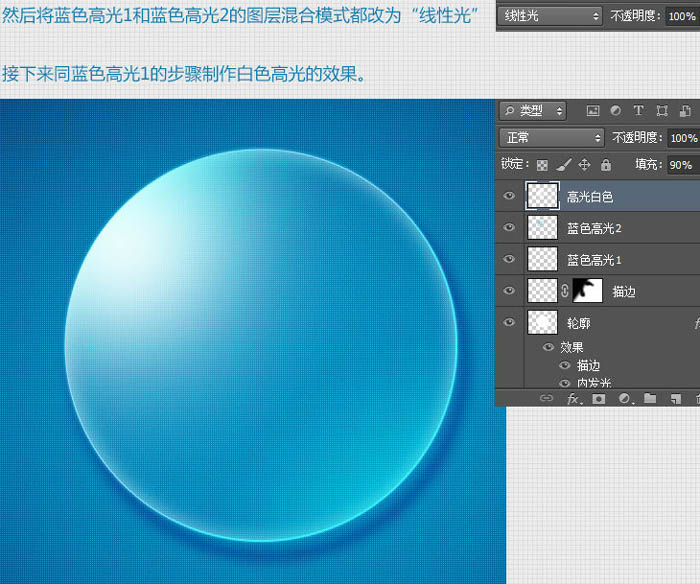
6、高光制作完成,现在制作白色高光上的图形。新建一个200
* 200像素的画布,把背景层填充黑色,设置前景色为白色,选择工具栏中的圆角矩形工具,画出四个同样大小的圆角矩形,如下图。然后把四个图层合并,拖入到放大镜的画布中,并命名为图形。
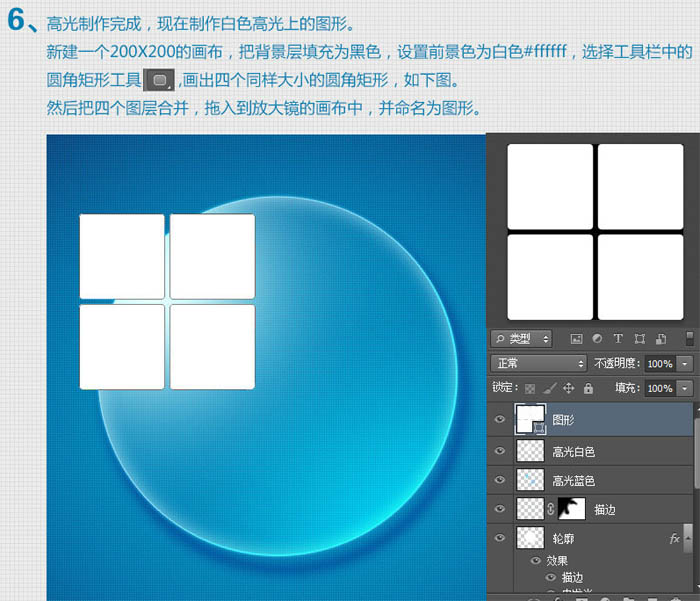
然后使用变换工具中的变形将图形调整成下图的样式。
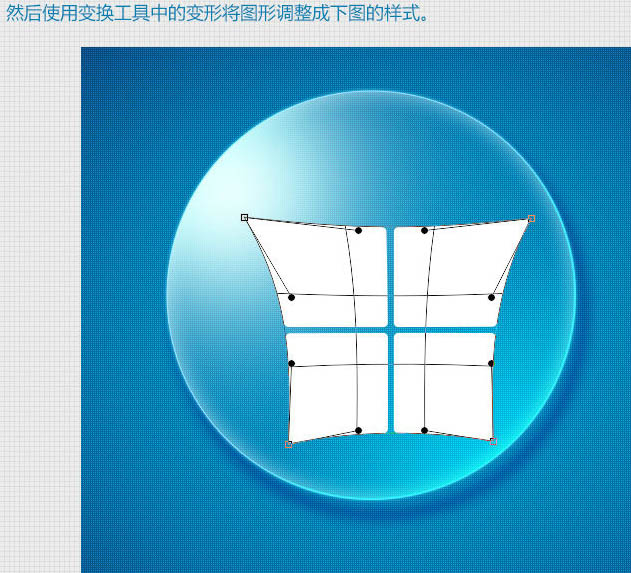
然后使用变换工具拖动图形并缩放到下图的位置。
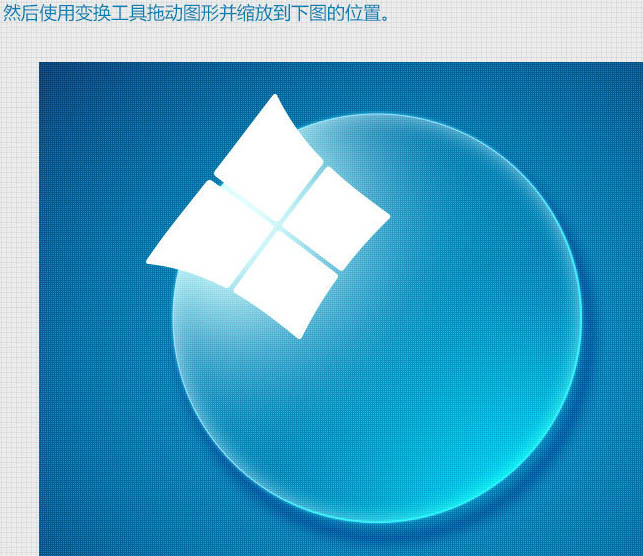
Copyright © 2016-2022 WWW.PSDEE.COM All Rights Reserved 版权归PSDEE教程网所有
本站所发布内容部分来自互联网,如有侵犯到您的权益烦请通知我们,我们会在3个工作日内删除相关内容
联系QQ:309062795 闽ICP备10004512号-4